总感觉自己笔记本的windows10系统的字体非常模糊,不清楚是电脑屏幕本身的原因还是windows10系统的原因。由于平时Ubuntu用的多,所以就没去管它。这两天查询相关信息的时候发现了不错的解决方法,记录一下。
大概有三种解决方法,都简单讲一下。
方法一:系统设置进行调整
- 桌面点击鼠标右键选择
显示设置,找到缩放与布局进行调整,我的是默认125%。不要选择缩放与布局下拉栏的 100% 或者 125% 或者124%,在自定义缩放中选择,调整后记得注销再登录。不过感觉这种方法好像没啥效果。
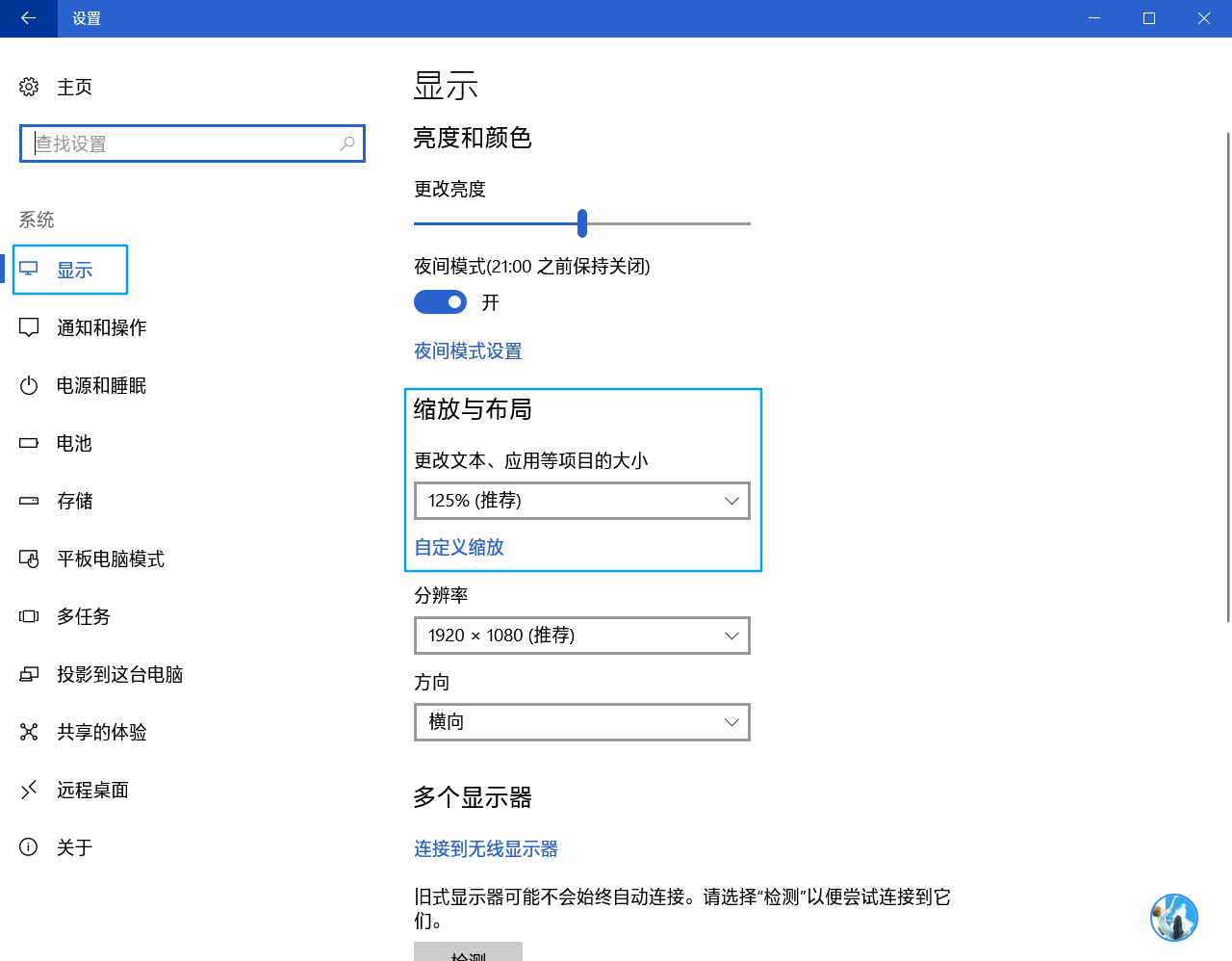
- 打开
控制面板,找到字体并打开,选择左侧调整ClearType文本开始调整。这种好像有一点效果,但也不明显。
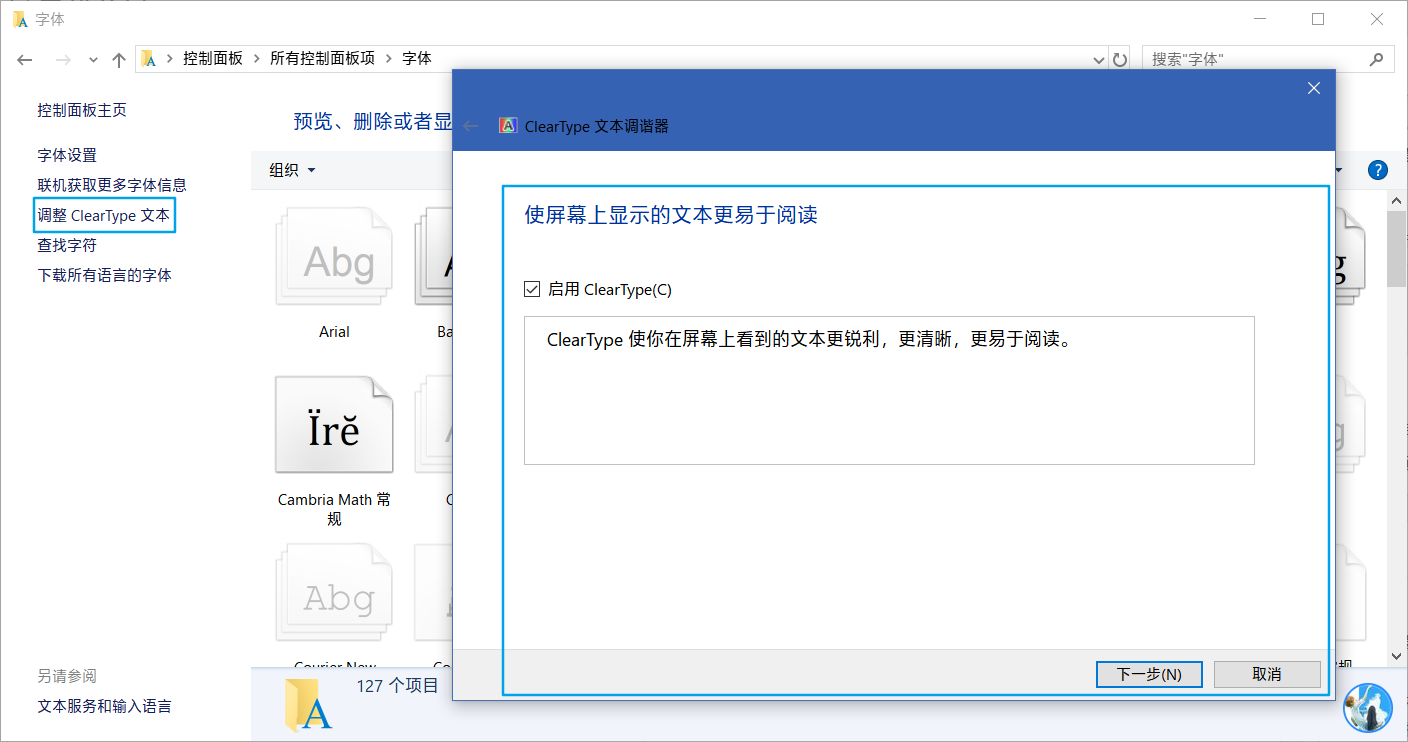
方法二:使用MacType
MacType 是基于一个 GDI++ 开源项目开发的字体渲染软件。
爱折腾的可以自己去网上查询相关使用教程,这里推荐少数派的:[用 MacType 拯救你的 Windows 字体](用 MacType 拯救你的 Windows 字体 "用 MacType 拯救你的 Windows 字体")或者去Mactype吧查询相关资料,切记不要盲目尝试。
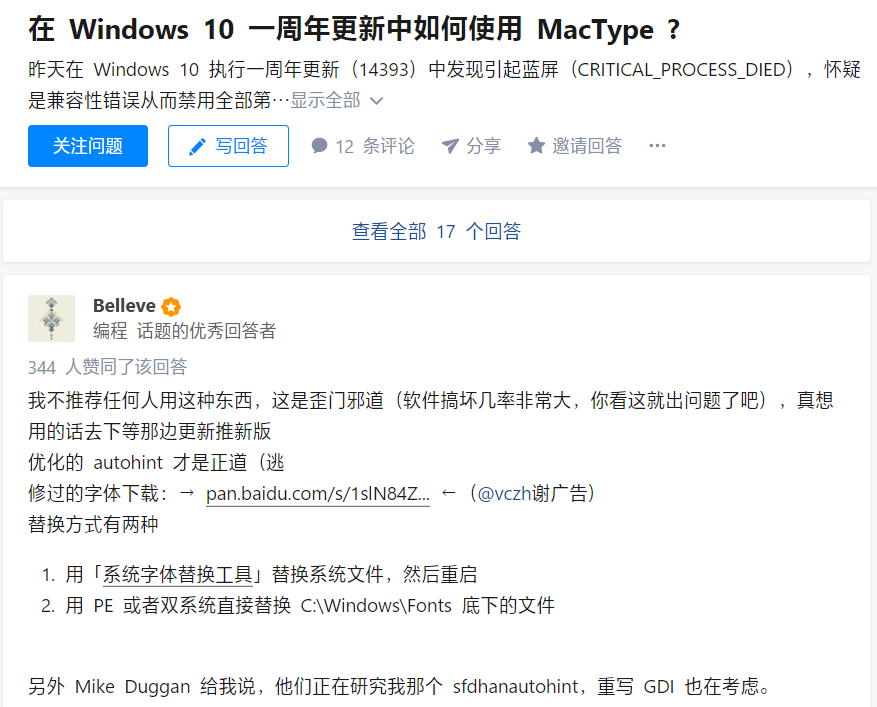
个人不建议使用MacType来进行字体调整,因为可能会导致系统遇到各种各样的问题,所以我自己也没有去折腾。当然,会有各种技术大神教你如何避开问题。
参考阅读:
- V2EX:请问 windows 10 非高分屏下如何才能改善字体渲染的效果?
- V2EX:MacType 在 Windows 10 下是否有什么坑、
- 知乎:在 Windows 10 一周年更新中如何使用 MacType ?
方法三:使用Font Replace Utility
Font Replace Utility是系统字体替换工具。
首先官网下载软件。然后下载你所需要的字体,进行替换,官网也有十分详细的使用教程。
在这里我是参考了Mactype吧老哥善良的仿的教程,使用的是新微软雅黑字体,点击传送门【密码: i7x4】下载。
- 打开字体替换工具(Font Replace Utility)。
- 选择
添加计划任务,将刚才新微软雅黑字体包解压缩后的字体“msyh.ttc”、“msyhbd.ttc”、“msyhl.ttc”分别添加进去。
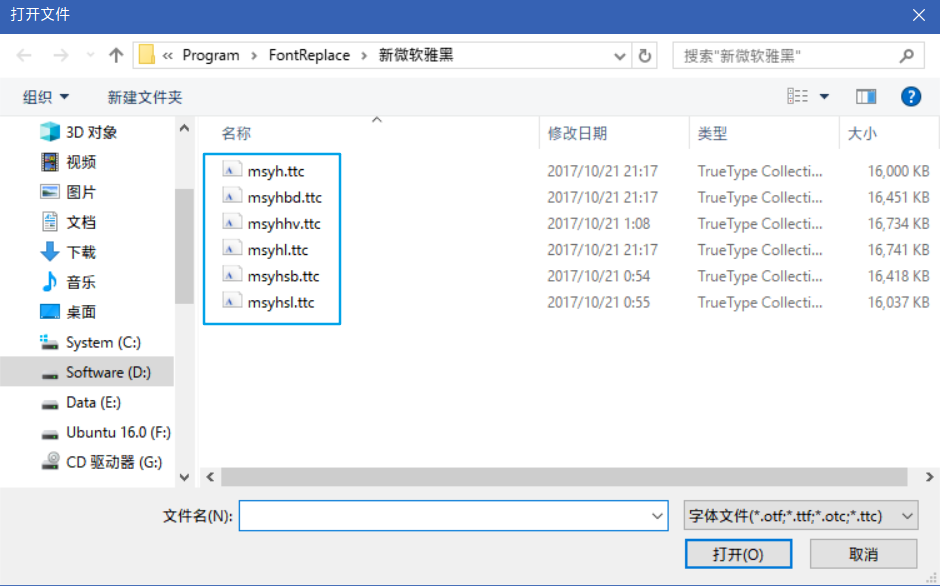
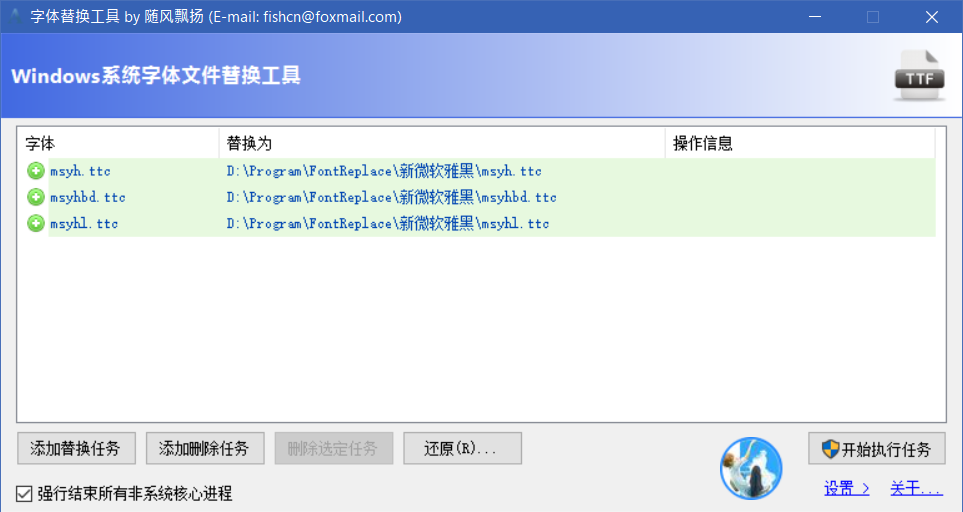
- 点击
开始执行任务,最后重启。
小结
推荐使用第三种方法,用系统字体替换工具替换相应字体,因为我自己试过之后感觉效果显著。当然,有人觉得调整自定义缩放就已经足够,也有人喜欢用MacType来调整字体,具体效果得自己亲自尝试之后才知道。所以如果你和我一样,觉得Windows10系统字体比较模糊,不妨试一试以上方法。

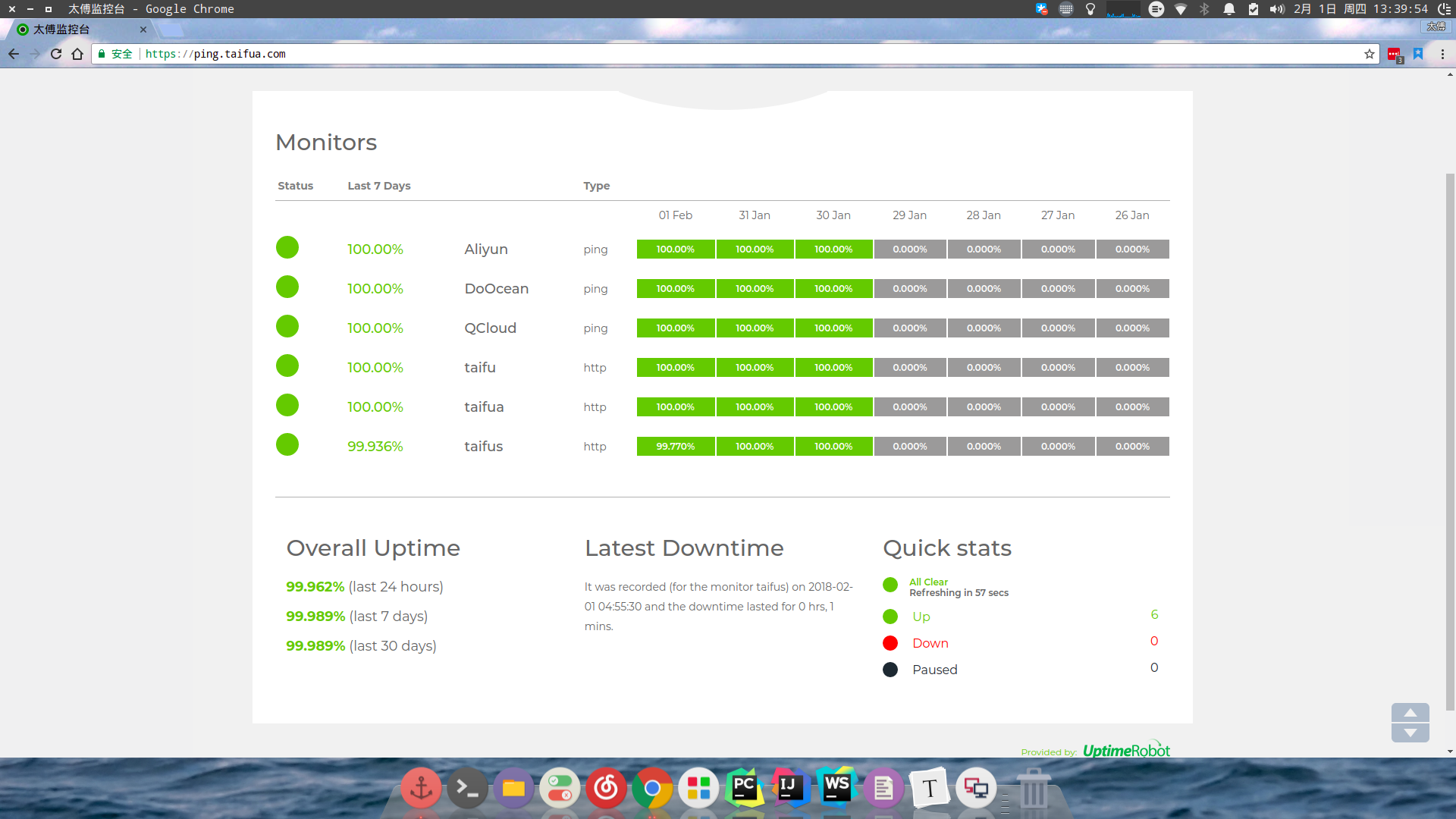
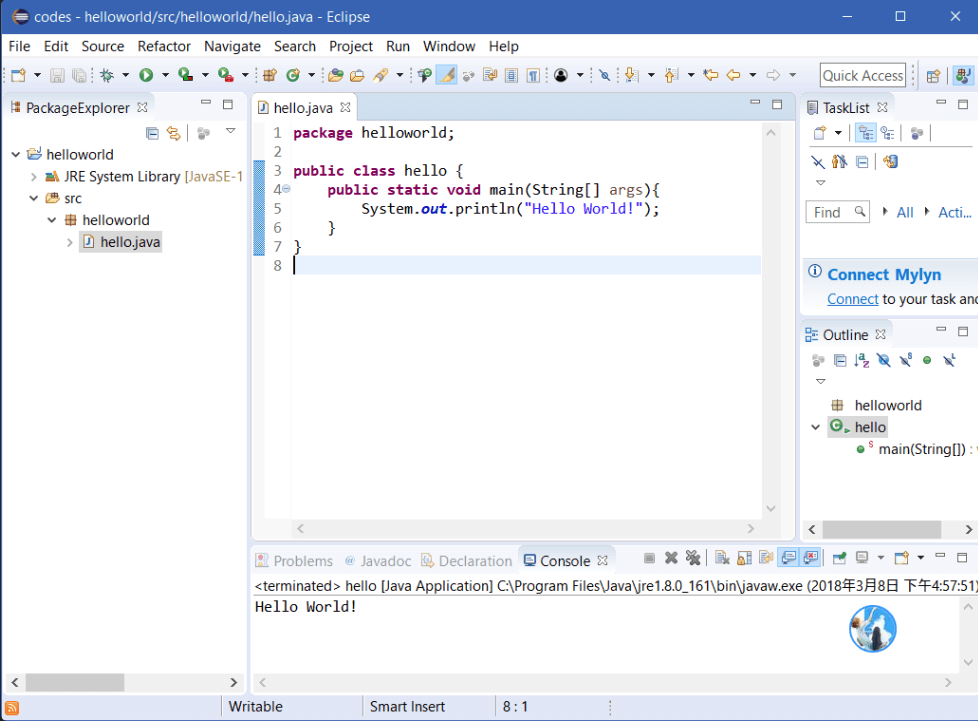
惶心
模糊其实应该是高分屏的问题 有些应用啥的用UWP来代替(比如网易云)绝对稳@(赞一个)
太傅
@惶心 网易云UWP确实稳阿@[doge5]
惶心
Macbook Pro 缩放199% 绝对稳 QQ啥的一秒变清晰